https://vr419.ru/wp-content/uploads/2020/01/Превью-1.jpg
Тему работы в виртуальной реальности я уже поднимал вот в этом посте. Здесь же я попробую собрать графические редакторы и другие приложения, которые могут помочь вам в 3D-моделировании и прочих творческих порывах и кратко о них расскажу.
Всё далее описанное опробовано лично и корректно работает на Oculus Rift S.
Видео-версия:
Oculus Medium — эксклюзивный VR-редактор для шлемов Oculus
Я уже писал о нем и тут, и тут, но, напомнить о нем еще раз, думаю, стоит.
Сайт проекта, изначально он стоил 30 баксов, потом Медиум перекупили Адобе и теперь он работает бесплатно. Но, всё еще только со шлемами Oculus.
Из того, что я видел, именно Медиум больше всего близок к профессиональным графическим редакторам (не зря не так давно появилась новость, что его купила компания Adobe). Множество функций, слои, материалы и вот это всё — есть в Медиуме. В умелых руках — это действительно очень мощный инструмент.
Как я рисую ПЕРСОНАЖЕЙ И ГРАФИКУ для 2D Игр / Photoshop Illustrator Создание Игр
Принцип работы похож на лепку из глины. У нас есть единый материал, над которым мы можем проводить разнообразные преобразования: резать, тянуть, клонировать, растягивать, изменять и так далее. Из плоских аналогов народ называет ZBrush, хотя, сам я с ним не работал.
Мой обзор на полчаса:
И еще один пример, где я делаю ёлку и гирлянды для Oculus Хома:
А это уже мастер-класса от какого-то западного дизайнера:
Ну и несколько полезных ссылок:
- Обновляемый PDF-мануал на английском (на самом деле, там более-менее понятно, когда-нибудь, если будет не лень, я выложу краткий конспект из этого мануала);
- Видео-уроки, которые разработчики перенесли на ютюб;
- Твиттер проекта, где они публикуют всякие приколюхи и новости об обновлениях программы;
- Форум программы (так же на английском).
Мои примеры работ для Oculus Home можно посмотреть вот тут, Медиум там так же использовался.
По-хорошему, по Медиуму надо писать отдельный пост, тем более, что на русском о нем инфы практически нет, но, пока что лень)
Gravity Sketch — VR-редактор, основанный на векторной графике
Ссылка на Steam, стоит 499 руб, бывают скидки до 330 руб.
С 26 января 2021-го года стал бесплатным.
Версия для Oculus Quest так же бесплатна.
Если Медиум — это лепка из глины, то Гравити Скетч — это создание моделей из примитивов и линий. Делаем общий набросок и далее можем редактировать каждую линию, каждую точку, каждую поверхность. На выбор есть несколько инструментов, позволяющих добавлять поверхности, сразу рисовать готовые примитивы и прочее в таком роде. Тут проще снова показать рабочий процесс.
Мой получасовой обзор:
И мастер-класс от западных художников:
Собственно, в видео он и показывает, как берет плоскую картинку, и потом добавляет ей объемности. Ну и там еще пять частей, можете глянуть все. «Натягивать» поверхности начинают с третьей серии.
Полезные ссылки (увы, всё на английском):
- Сайт проекта;
- Обновляемый мануал;
- Плейлист с уроками на ютюбе;
- Те самые уроки с машинкой.
В отличие от Медиума, тут даже можно добавлять текстуры! Видос про это.
Ну и пример того, что у меня получилось (по клику можно глянуть полную картинку):
Важно: когда вы покупаете Гравити Скетч — вы по сути покупаете ограниченную версию. Главное ограничение там — всего четыре слоя, хотя, многим и этого хватит. А вот расширенная версия идет уже с подпиской 500 руб. в месяц. За эти деньги вы получите:
- 12 слоев для вашей модели;
- плагин для раскладки вашей модели по всем трем осям!
- чего-то там еще, а еще вы сможете делать вот так)
Если сравнивать с Медиумом, то Гравити Скетч проще и интуитивее, но и там есть свои особенности. Возможно, так же когда-то сделаю отдельный пост именно о нем.
Tilt Brush — простой и доступный графический редактор в VR от Гугла
Может быть, даже слишком простой, но — в этом его фишка. Тут нет слоев и материалов, зато — можно рисовать ленточками и колбасками) На самом деле, на выбор несколько простых инструментов, которые позволят вам сделать в виртуальной реальности что-то интересное. Это не графический редактор в обычном смысле, но, неплохое приложение для творческих людей:
Мой обзор на двадцать минут:
Ну и мастер-класс от художников:
Каких-то особых ссылок не будет, на ютюбе полно примеров работы с ним. Кстати, ваши работы можно выложить в общую галерею, где есть работы других людей. Попадаются весьма интересные вещи. А нет, будут всё-таки ссылки)
- Сайт проекта;
- Мануалы на ютюбе;
- Пользовательская галерея;
- Лучшие работы.
К сожалению, ничего годного, чтобы вам показать, я в ТильтБраше не создал.
Blocks by Google — бесплатный VR редактор на основе примитивов
Как следует из названия, все фигурки тут состоят из блоков, которые мы можем добавлять с помощью панели инструментов. Кубы, шары, многогранники и всё в таком роде.
Мой обзор на пятнадцать минут:
Но, даже в такой казалось бы, простой программе народ делает крутые вещи, например:
Kingspray Graffiti VR — симулятор рисования граффити в VR
Ссылка на Steam, стоит на 349 рублей, бывают скидки, но брал за полную стоимость.
Я про него делал большой отдельный пост, почитайте его. Пример работы в нем:
Arkio — VR софт для дизайнеров проектировщиков
Простой VR-редактор, в котором вы можете проектировать от квартиры до целого района. На выбор есть несколько инструментов, раскрасок, и прочее. Пока что софт полностью бесплатный, но, всё еще в стадии разработки.
Ну, и мой небольшой обзор:
VR Sketch — клиент SketchUp для Oculus Quest
Если вы юзаете SketchUp, то можете попробовать VR Sketch, клиент для Oculus Quest, Сам я толком в нем не разбирался, просто глянул, что работает, и накидал короткое видео, кому надо — тот знает)
Режим виртуальной реальности в Blender
На закуску вот вам полезная штука, называется Blender XR.
Сначала я думал, что это просто вьювер они вынесли в VR, а всё управление по прежнему на ПК. Однако нет, там реально есть поддержка контроллеров и многие действия можно проводить в виртуальной реальности! По крайней мере, мне удавалось менять положение камеры и добавлять различные фигуры. Особо не вдавался в детали, там весь интерфейс на английском.
Как установить:
- Идем сюда;
- Качаем сборку Блендера под винду — это отдельная портативная сборка, извлекаем из архива в отдельную папку;
- Далее, там же качаем плагин для нужного нам шлема, в моем случае это кнопка «Oculus» (вас перекинет на гитхаб, оттуда и качаем);
- Распаковываем плагин и закидываем в корень папки со скачанным до этого портативным Блендером;
- Запускаем Blender.exe и во вкладке “Window” запускаем “New VR Window”.
Вот видос с установкой:
Если всё сделано верно, то на мониторе вы увидите серый экран, а картинка уйдет в шлем, где вы увидите тачи и что-то вот такое:
Дальше уже разбирайтесь сами, тут я особо не вникал.
Как запустить Blender 3D в VR на Oculus Quest 2
Оказалось, что просто, но есть несколько НО:
- Можно только смотреть на моделььку c позиции камеры так, как она поставлена в Blender, крутить головой в стороны можно;
- Нельзя перемещаться, тачей вобще нет, только переставлять камеру с клавиатуры, чтобы изменить ракурс зрения;
- Оно работает только через Линк, по Virtual Desktop я так и не смог заставить это заработать.
А вот с версии 3.0 уже и ходить по сцене можно, и масштаб менять и т.п.
Выглядит это так:
Итак, как это сделать.
- Качаем Blender 2.83 или выше + (думаю, у вас он уже есть, иначе бы вы это не читали, но фишка работает только с версии 2,83);
- В папке с Blender, прямо тут C:Program FilesBlender FoundationBlender 2.91 ищем файл blender_oculus.cmd и запускаем его;
- В аддонах Blender активируем плагин 3D View VR Scene Inspection (просто сразу сделайте там поиск по VR, оно первое выскочит скорее всего);
- Теперь в сцене у вас по нажатию на N появится свиток VR (про его настройки можно почитать тут, но в целом там нам интересна одна кнопка — Старт VR сессии):
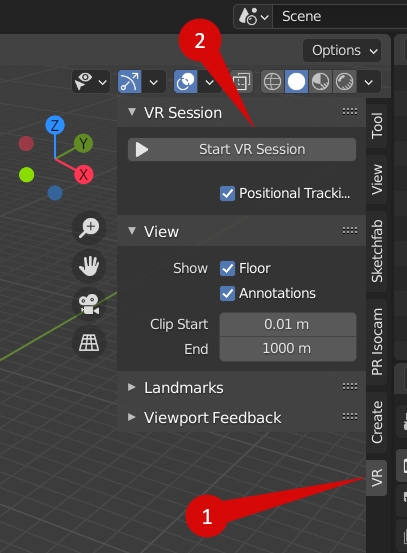
Но, не спешите ее жать!
Если хотите поработать в VR в Blender то гляньте про Blender XR, но через Virtual Desktop он у меня не заработал, а по Линку уже лень было пробовать. На рифте работало, вот там было всё, и контроллеры, и перемещение, и даже куча инструментов.
То, что я не пробовал
quill — бесплатная утилита для создания анимации в VR от Oculus. Ссылка на окулус-стор.
AnimVR — еще одна софтина для создания анимации в VR.
SculptrVR — мультиплатформенный 3D редактор для VR.
tvori — прога для моделирования и анимации.
Masterpiece VR — еще одна софтина для создания 3D контента в VR.
Есть еще и другие VR-редакторы, и если у меня дойдут руки, я обязательно добавлю их в этот список.
 Рубрика: Блог о виртуальной реальности (ПК VR)
Рубрика: Блог о виртуальной реальности (ПК VR)  Метки: Статьи для VR разработчиков
Метки: Статьи для VR разработчиков
Мой VR-Канал на YouTube
Популярные записи
- Что делать после покупки Oculus Quest 2: пошаговый гайд
- VR шлем Pico 4 — ожидание и реальность
- Проблемы с Oculus Quest 2 и способы их решения
- Скайбоксы (окружения) для VR шлема Quest 2
- Как устанавливать моды на Skyrim VR + список модов и возможные проблемы
- Как запускать VR ПК игры на Oculus без Steam VR и зачем это нужно?
- Какие приложения/игры установить/купить для Oculus Quest 2
- Запуск «плоских» игр в VR: VorpX и другие решения
Свежие записи
- Скайбоксы (окружения) для VR шлема Quest 2 11.06.2023
- VR-Игры, которые мне подарили (часть 3) 16.02.2023
- Новости виртуальной реальности за 2023 год 06.01.2023
- VR шлем Pico 4 — ожидание и реальность 15.11.2022
- Что купить из VR игр в Steam: часть 8 26.10.2022
- Как сделать своё окружение для Quest 2 18.05.2022
- Как переводить VR игры на русский: фишки и советы 10.02.2022
- VR-Игры, которые мне подарили (часть 2) 31.01.2022
Полезное для ПК VR

Подборка статей

Подборка статей

VR-чат в Telegram
VR клубы на карте России
Новости VR 2023

Помочь проекту
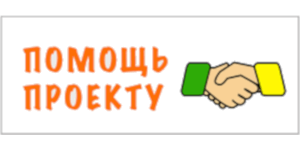
Каталог игр для Cardboard

Популярные файлы
- Сравнение шлемов VR для смартфона (16 кб.)
- Инструкция для джойстика-брелка (1,4 Мб.)
Источник: vr419.ru
Основы создания спрайтовой графики в играх

Компьютерные игры в 21 веке имеют тщательно проработанную графику с элементами 3D. Но некоторые из них до сих пор обладают 2D-видом. Огромной популярностью в двухмерной графике игр пользуются так называемые спрайты.
Сегодня поговорим о них. Предстоит научиться основам спрайтовой графики, а также выяснить, что это вообще такое. Эта информация пригодится всем, кто планирует создание своей собственной 2D-игры.
Определение и появление
Спрайты – это двухмерные картинки в играх. Из них состоят:
- персонажи;
- монстры;
- объекты, которые будут двигаться на экране;
- иные составляющие игрового мира.
Спрайты впервые появились в 80-х годах. Она до сих пор используется при создании различных игр, включая браузерные. Современное развлекательное программное обеспечение тоже иногда имеет ее в своем составе. Пример – когда требуется анимировать удаленный объект или создать анимацию, на которой нет пользовательского акцента.
Спрайтовая графика пригодится для формирования:
- птичьего полета;
- огня после отдаленного взрыва;
- передвижений животных;
- колыхание деревьев и растений.
Это – только начало. Спрайты 21 века – это качественные и детализированные 2D-изображения. Из-за высоких требований их бывает весьма проблематично использовать в играх и иных приложениях. 3D-модель можно «покрутить», чтобы доработать со всех сторон, а спрайт – нет.
Актуальность
Sprites – 2D-картинки. Они пользуются спросом в игровом программном обеспечении не просто так. Существуют различные причины популярности спрайтов:
- Небольшой вес. Двухмерная картинка всегда занимает меньше пространства на устройстве, нежели ее 3D-модель.
- Относительно простое создание. Трехмерная графика намного сложнее.
- Спрайты помогают быстро создавать анимационные объекты. На этот процесс потребуется меньше усилий, чем при работе с 3D или «реализации с нуля».
Если изучить основы спрайтовой графики в играх, даже новичок сможет создать свой первый проект в кратчайшие сроки. Часто спрайты ассоциируются с 90-ми годами. Опытные пользователи ПК с радостью запускают такие игры.
Принцип работы
Один спрайт – это неподвижная картинка в 2D. Несколько таких элементов, которые быстро сменяют друг друга, но относятся к одной серии, называют спрайтовой анимацией. Это – распространенный вариант создания движения в консолях (пример – Sega).
Спрайтовой графикой (анимацией) пользовались в основном в 90-х. Самая узнаваемая из них – 8-битный Марио. Его анимация состоит из 12 картинок:
- левый прыжок – 2 штуки;
- правый прыжок – 2 штуки;
- передвижение влево и вправо – по 4 штуки соответственно.
Если посмотреть на этого Марио сейчас, можно сделать вывод о том, что анимация при помощи спрайтов выглядит примитивно. К таким элементам сегодня выдвигаются более жесткие и серьезные требования. Sprite 21 века выглядит максимально реалистично. Если в «Марио» использовались 4 цвета, то в современных играх – намного больше.
Особенности
Спрайтовая анимация работает по принципу кинематографа. Человеческий глаз в секунду может уловить максимум 24 кадра. Этим успешно пользуются не только кинематографы, но и дизайнеры-аниматоры.
Если провести параллель, то спрайт в игре – это тот же небольшой «фильм», но в масштабах конкретного игрового объекта/персонажа. И не на телевизоре, а в компьютере.
Стоит обратить внимание на то, что количество спрайтов может быть любым – не только 24. Анимация возможна минимум с двумя «кадрами».
Принцип создания
Сделать спрайтовую анимацию можно, обладая элементарными навыками дизайна и работы с графикой. Принцип реализации задачи прост:
- Сначала создается изображение. Это – стартовая картинка.
- Создать несколько измененных изображений. Они должны отличаться друг от друга положением «главного объекта».
- Объединить получившиеся графические элементы в одной кадре.
- Наладить анимацию. Для этого нужно использовать встроенные настройки и инструменты редактора.
Теперь остается развернуть результат на устройстве. Стоит запомнить – чем больше кадров, тем более плавной окажется анимация в игре.
Способы создания
Спрайты и соответствующие анимационные элементы создаются различными методами:
- в компьютерных игрушках 2D-типа можно использовать специальные движки;
- для браузерного программного обеспечения – HTML, CSS и JavaScript;
- универсальный вариант – различные языки программирования вроде C++ или Java.
Не обязательно пользоваться представленными ЯП, подойдет любой другой вариант. Новичкам рекомендуется обратить внимание на язык Scratch. В нем заложено визуально-оболочное программирование, благодаря которому анимационные эффекты настраиваются в несколько кликов.
Редакторы
Чтобы создавать sprite-объекты, можно использовать совершенно разные редакторы. К ним относят:
- Paint. Бесплатный и самый примитивный вариант. Несмотря на простоту, приложение имеет все необходимое для создания 2D-изображений.
- Piksel. Еще одно бесплатное программное обеспечение. Работает через браузеры. Поддерживает импорт в png и gif, а также сохранение результата в интернет-обозревателе.
- GraphicsGale. Это еще один бесплатный редактор. Раньше его дистрибутив требовал финансовых вложений, но с 2017 года ситуация изменилась. Доступен исключительно для Windows.
- Aseprite. Наиболее популярный современный редактор. Обладает огромным количеством полезных функций, возможностей, инструментов. Поддерживает регулярные обновления. Доступен для Linux, Windows и MacOS. Сгодится как для обучения, так и для серьезной работы с пиксельными изображениями.
- GameMaker Studio 2. Это не просто редактор, а полноценный движок для работы с двухмерными играми. В ней есть функции, помогающие создавать и корректировать sprites.
Еще один вариант – Photoshop (любой версии). Он не приспособлен для пиксельной графики, но воспользоваться данным приложением все равно можно. Отличный вариант для статических спрайтов. Единственный существенный минус – это размер приложения. Photoshop весит намного больше, чем Aseprite или GraphicsGale.
Облегчить процедуру создания графических 2D-объектов помогают специальные планшеты. Они подойдут для любых иллюстраций. Это верные помощники профессиональных дизайнеров. Но и на обычном компьютере справиться с поставленной задачей вполне возможно.
Интересует GameDev-направление? Обратите внимание на авторские курсы в Otus!
Источник: otus.ru
Лучшие программы для обучения детей 3D моделированию 2021 — 2022 года
3D печать и 3D моделирование в данный момент является очень перспективным направлением которое будет использоваться повсеместно, обучение этим навыкам уже сейчас даст вашему ребенку большое преимущества в развитии. В этой статье рассмотрим программы, с интуитивно понятным интерфейсом и интересным графическим оформлением, в которых ваш ребенок будет с удовольствием обучаться 3d моделированию.
Учить ребенка рекомендуют с 4-х лет, когда формируется наглядно-образное мышление.

Это отличный онлайн-инструмент, не только для детей от 6 лет, но и взрослым он будет увлекателен и понятен. Используются простые геометрические фигур, создание 3d моделей основывается на их вычитании и объединении. Это просто находка для начинающих 3d дизайнеров. Сохранить файлы можно в формате stl, а также импортировать stl и obj файлы.
Solidworks App for Kids: «Dream It, Build It» Возраст +4
Этой онлайн-программой SolidWork хочет привлечь внимание детей к 3d технологиях. ПО работает на ПК, планшете, смартфоне и содержит самые простые и базовые инструменты.
Capture it (Захватить ) — с помощью этого инструмента ребенок может снимать фото и видео, затем импортировать это в 3D.
Shape it (форма ) — этот инструмент поможет сформировать различные 3d объекты
Style it — накладывает заданные цвета на 3d модель
Mex it — помогает создавать различные механические детали, например шестеренки
Show it — визуализация и совместное использование
Print it — отправить на 3d печать
LeoCAD. Возраст +6
Этот софт использует в качестве инструмента для создания 3d модели, виртуальные модели деталей конструктора LEGO. Если вашему ребенку нравиться играть с этим конструктором, то ему будет вдвойне приятно моделировать. Доступно около 6000 различным деталек.
Leopoly. Возраст +6
Еще один интересный инструмент для 3d моделирования, аналогичный tinkercad. Создавать 3d модели можно даже с помощью сенсора экрана, на сайте есть сообщество и библиотека готовых 3d моделей, а так же возможность создавать онлайн коллекции.
BlocksCAD. Возраст +7

ПО для младшего школьного возраста от 7 лет. Позволяет создавать простые 3d модели.
3DSlash. Возраст + 9
Это приложение является очень красочным и простым в использовании. Что самое интересное инструментами являются виртуальный молоток, мастерок, долото и дрель. С помощью них можно обрабатывать фигуры создавая 3d модель. Сайт предлагает 8 обучающих уроков.
123D Design. Возраст + 13
Программа для детей постарше +13 лет. В нем придется немного разобраться. Это первый шаг вашего ребенка к серьезному 3d моделированию. Для этого инструмента есть множество уроков в интернете и создавать в нем можно самые разнообразные модели от простых до очень сложных. 123D Design — это своего рода offline версия tinkercad, но более продвинутая.
Скачать для Windows и iOs можно тут http://www.123dapp.com/ design
SketchUp. Возраст + 13
SketchUp — программа для 3d моделирования простых трёхмерных объектов — зданий, мебели, интерьера. В 2006 году была приобретена компанией Google, а в 2012 году подана. Существуют две версии программы — бесплатная для некоммерческого использования, ограниченная по функциональности SketchUp Make, и платная SketchUp Pro,
Источник: 3dradar.ru